Prosjektledelse krever ikke bare nøyaktig planlegging, men også regelmessig evaluering av fremdriften. Når du jobber med Microsoft Project, kan du ved å klikke få en analyse av den nåværende tilstanden i prosjektet ditt og visuelt presentere den. Denne veiledningen hjelper deg med å mestre denne oppgaven effektivt og enkelt, slik at du til enhver tid har en klar oversikt over prosjektet ditt.
Viktigste funn
- Microsoft Project tilbyr ulike muligheter for å analysere prosjektfremdriften.
- Du kan bruke ulike rapporter og diagrammer for å visualisere dataene.
- Standardrapporter er ofte tilstrekkelige, egne rapporter anbefales ikke nødvendigvis i startfasen.
Trinn for å analysere prosjektfremdrift
Trinn 1: Registrer prosjektfremdrift
Først må du forsikre deg om at din prosjektfremdrift i MS Project er korrekt registrert. Dette er grunnlaget for videre analyse. Åpne prosjektet ditt og naviger til din nåværende fremdrift. Her kan du sjekke fremgangen i diagrammet.
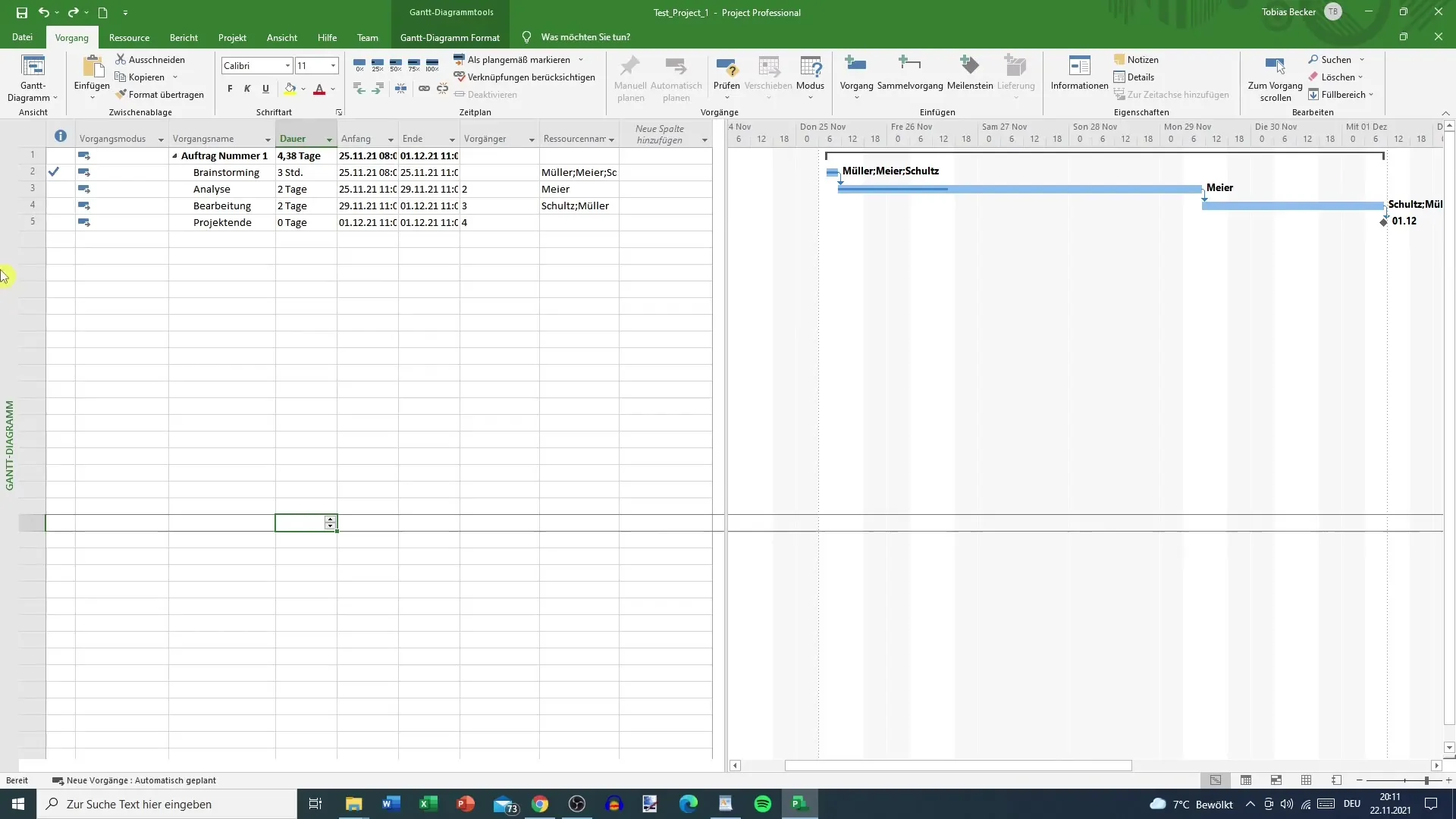
Trinn 2: Bruk diagramvisning
Bytt nå til totaldiagramvisningen for å se på prosjektet som helhet. Pass på at du zoomer inn på den konkrete fremdriften. De blå linjene i diagrammet gir deg en visuell representasjon av planlagt og faktisk oppnådd fremdrift.
Trinn 3: Visualiser fremdriften
Nå ser du ikke bare den faktiske fremdriftslinjen, men også en tykk blå linje som praktisk talt representerer den nåværende fremgangen. Denne presentasjonen gjør det mulig for deg å tydelig se avvik mellom planlagt og nåværende status.
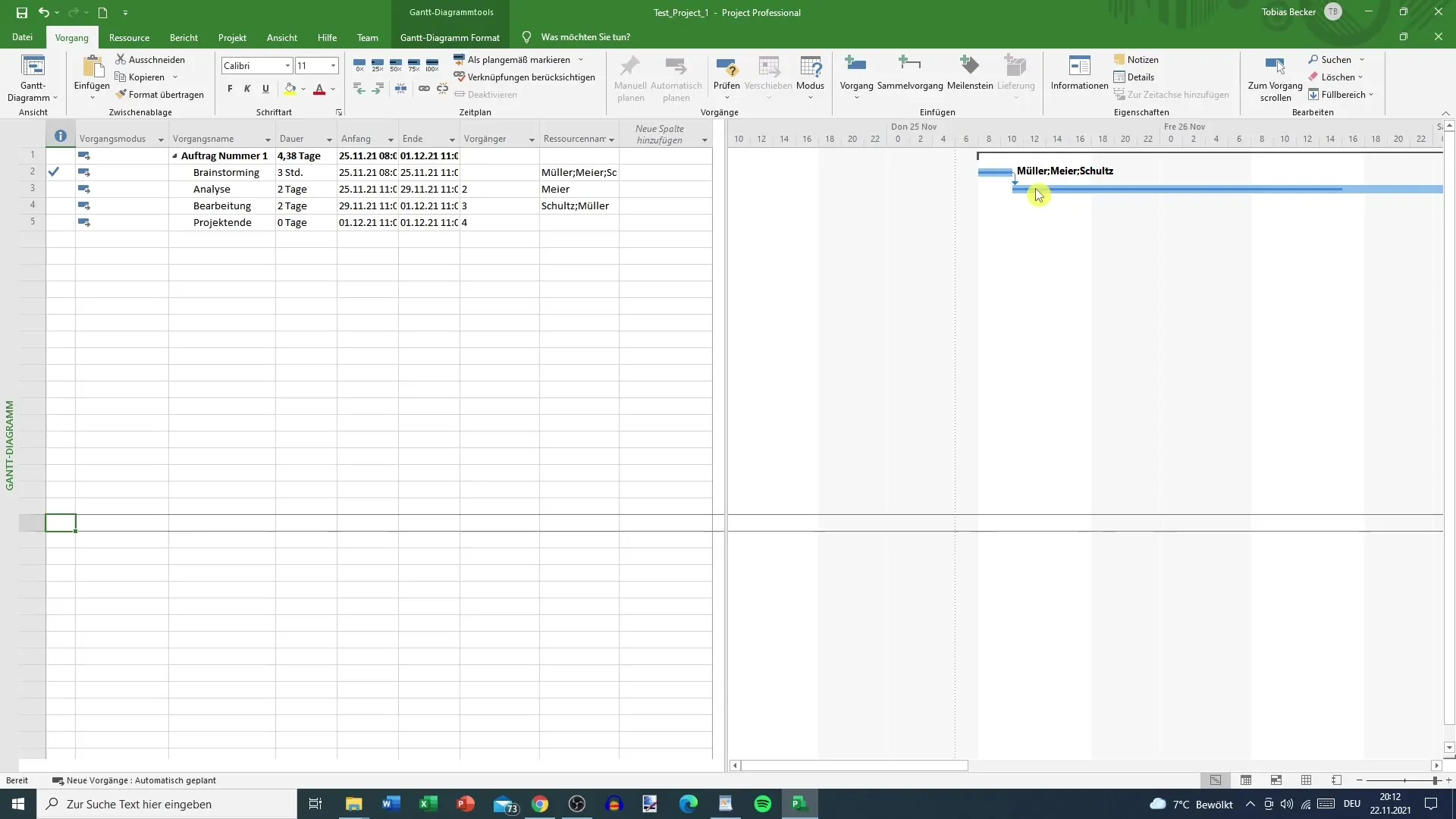
Trinn 4: Opprett rapporter
For å få mer detaljert informasjon om fremdriften, bør du bruke feltet "Hva vil du gjøre?". Denne nyttige funksjonen lar deg enkelt og raskt søke etter de nødvendige rapportene. Skriv inn "Framdrift" for å vise relevante rapporter for analyse.
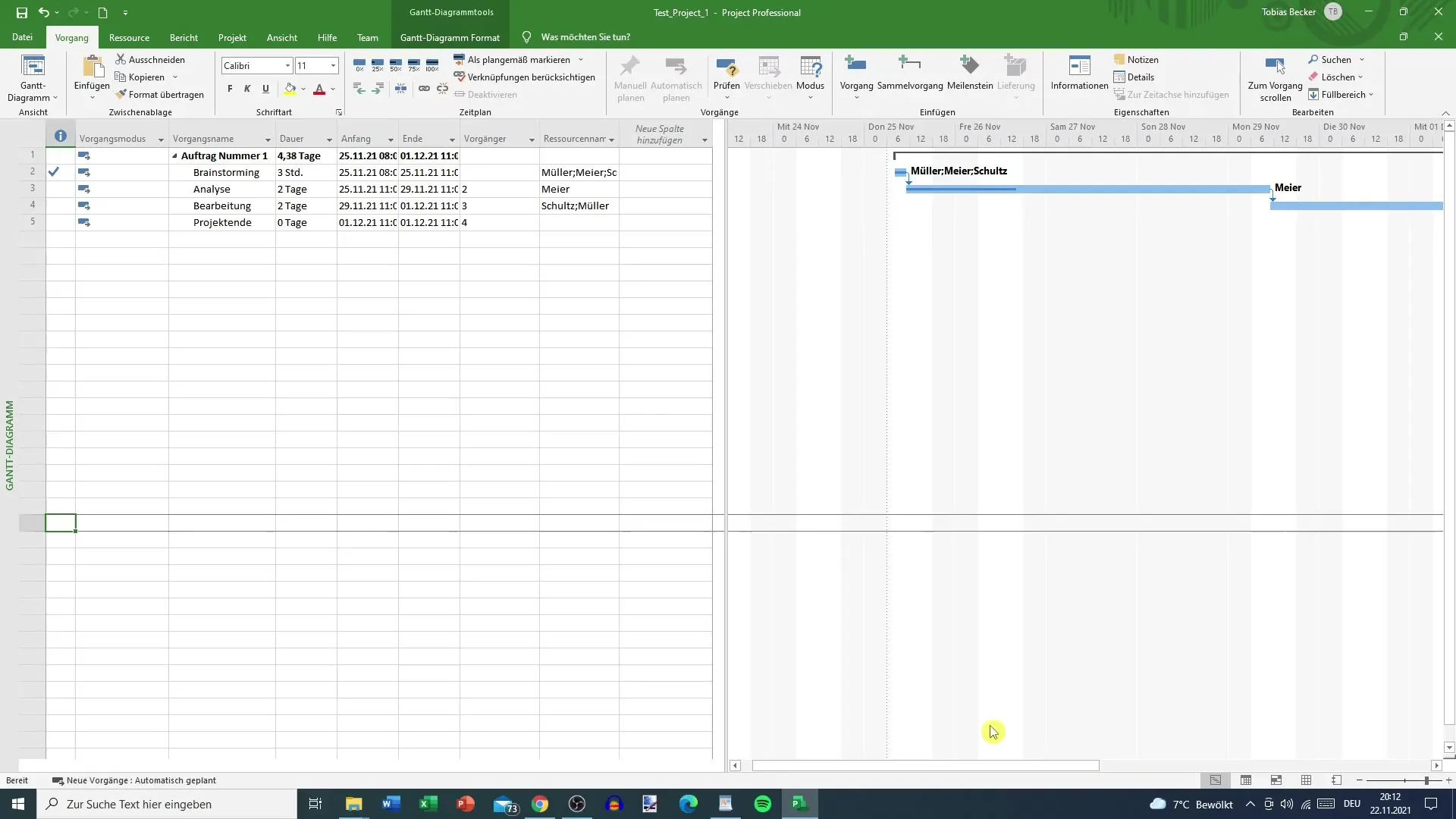
Trinn 5: Velg rapporter
Etter å ha vist fremdriftsrapportene, vil du finne ulike alternativer for evaluering. Velg rapportene som er relevante for prosjektet ditt. Vanlig brukte alternativer inkluderer "Status for fremtidige oppgaver" og AEL-analyse (Aktuell egeninnsats).
Trinn 6: Grafisk presentasjon av data
Se på den grafiske presentasjonen innenfor rapportene konkret. Disse hjelper deg med å presentere de omfattende dataene enkelt og forståelig. Bruk tabellene for å se hvor mange aktiviteter som fortsatt gjenstår og hvilken status prosjektet har for øyeblikket.
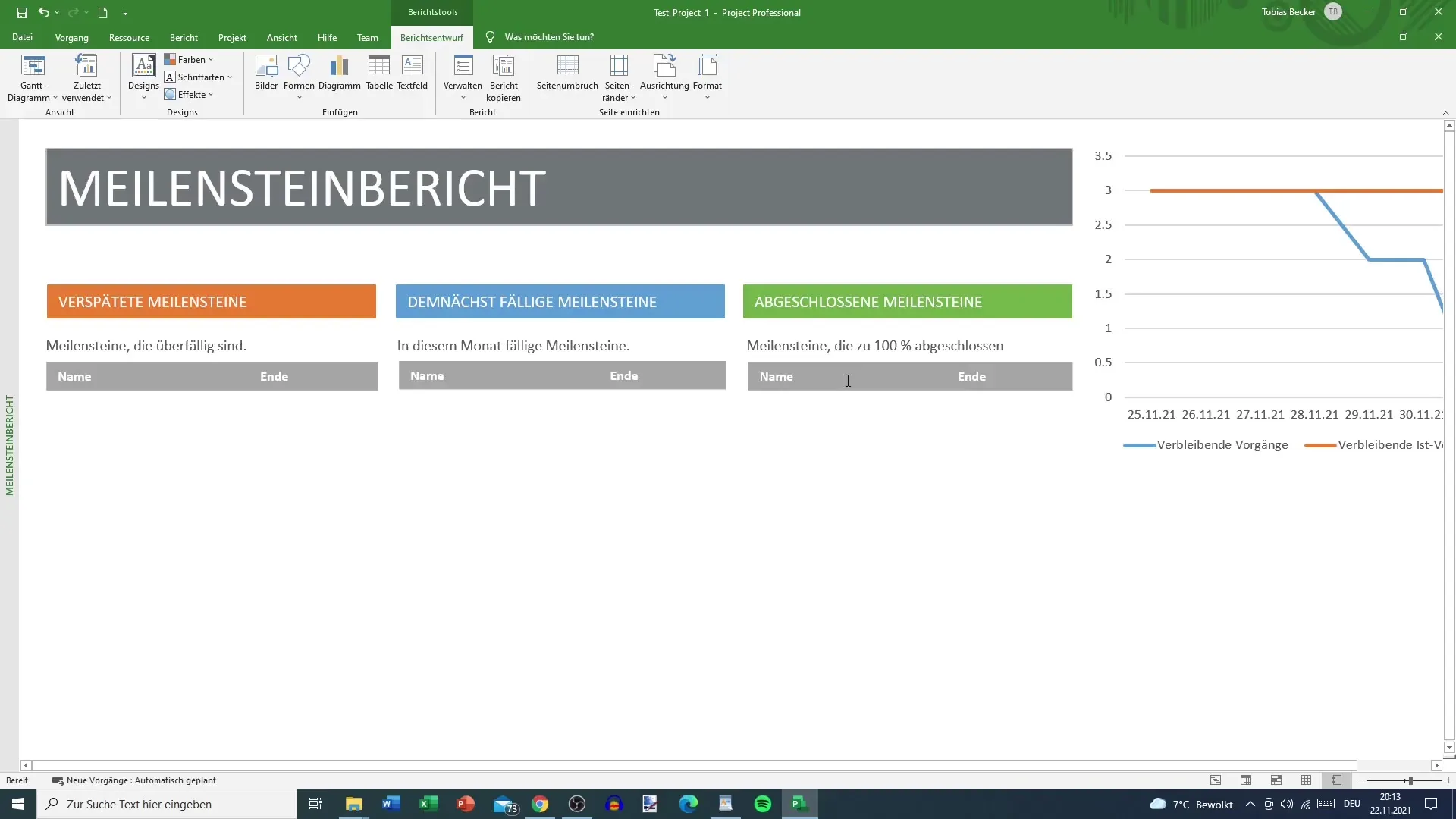
Trinn 7: Sjekk milepælsrapporten
Det er også lurt å sjekke milepælsrapporten, selv om den kanskje ikke er omfattende i dette tilfellet. Selv med få data kan slike rapporter fortsatt gi nyttig informasjon. Her vil du også finne tabellen med gjenværende oppgaver.
Trinn 8: Utforsk flere rapporter
Under "Flere rapporter" kan du utforske flere muligheter for analyse. Selv om det finnes spesifikke kostnadsrapporter, kan disse være unødvendige i begynnelsen. Det kan være verdifullt å lære å lage egne rapporter, men standardrapportene bør prioriteres i starten.
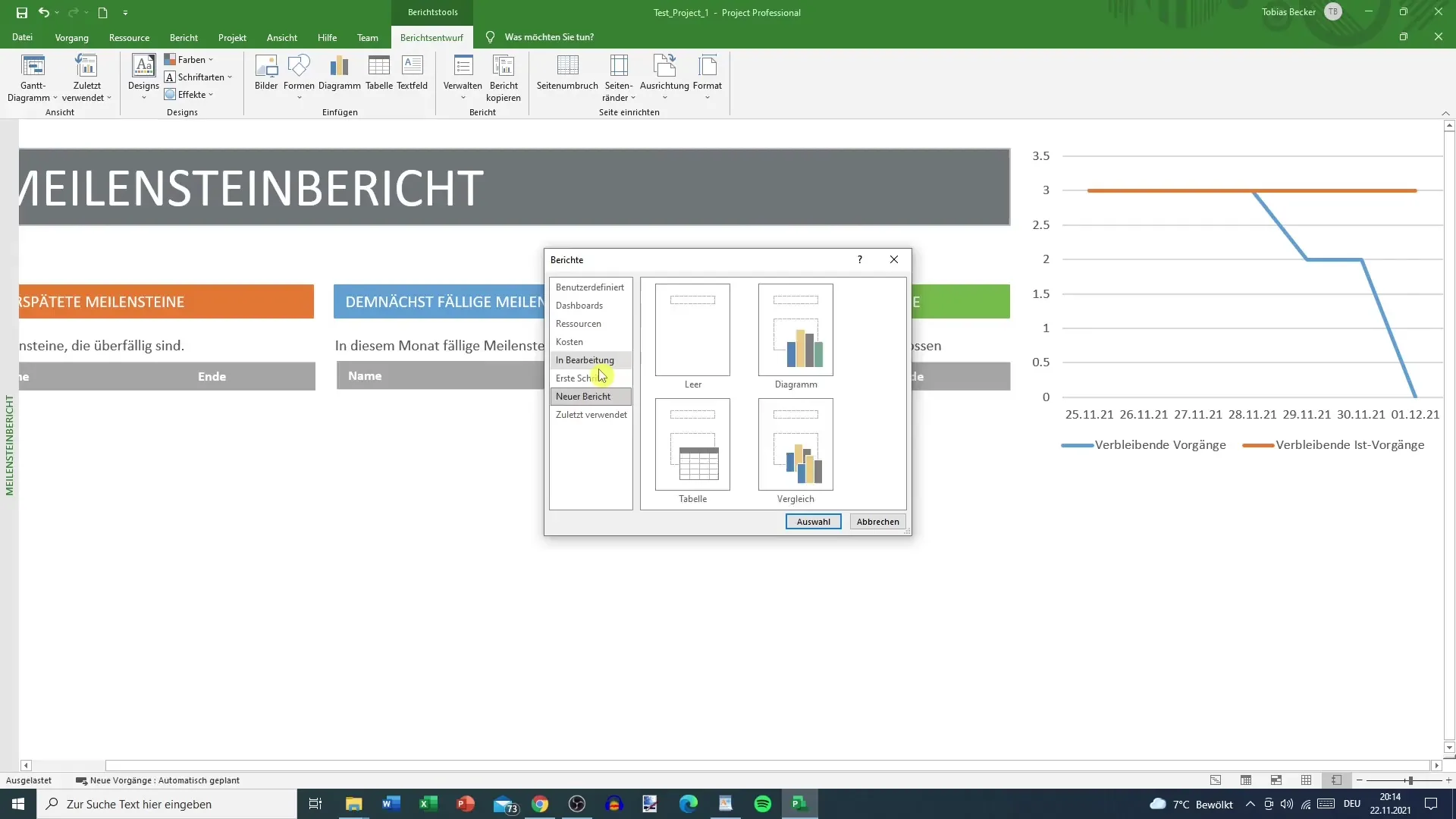
Trinn 9: Egenrapportering
Hvis du velger å lage egne rapporter, bør du være klar over at dette ikke nødvendigvis er det første valget. De forhåndsdefinerte rapportene er som regel tilstrekkelige og gir et solid grunnlag for analysene dine.
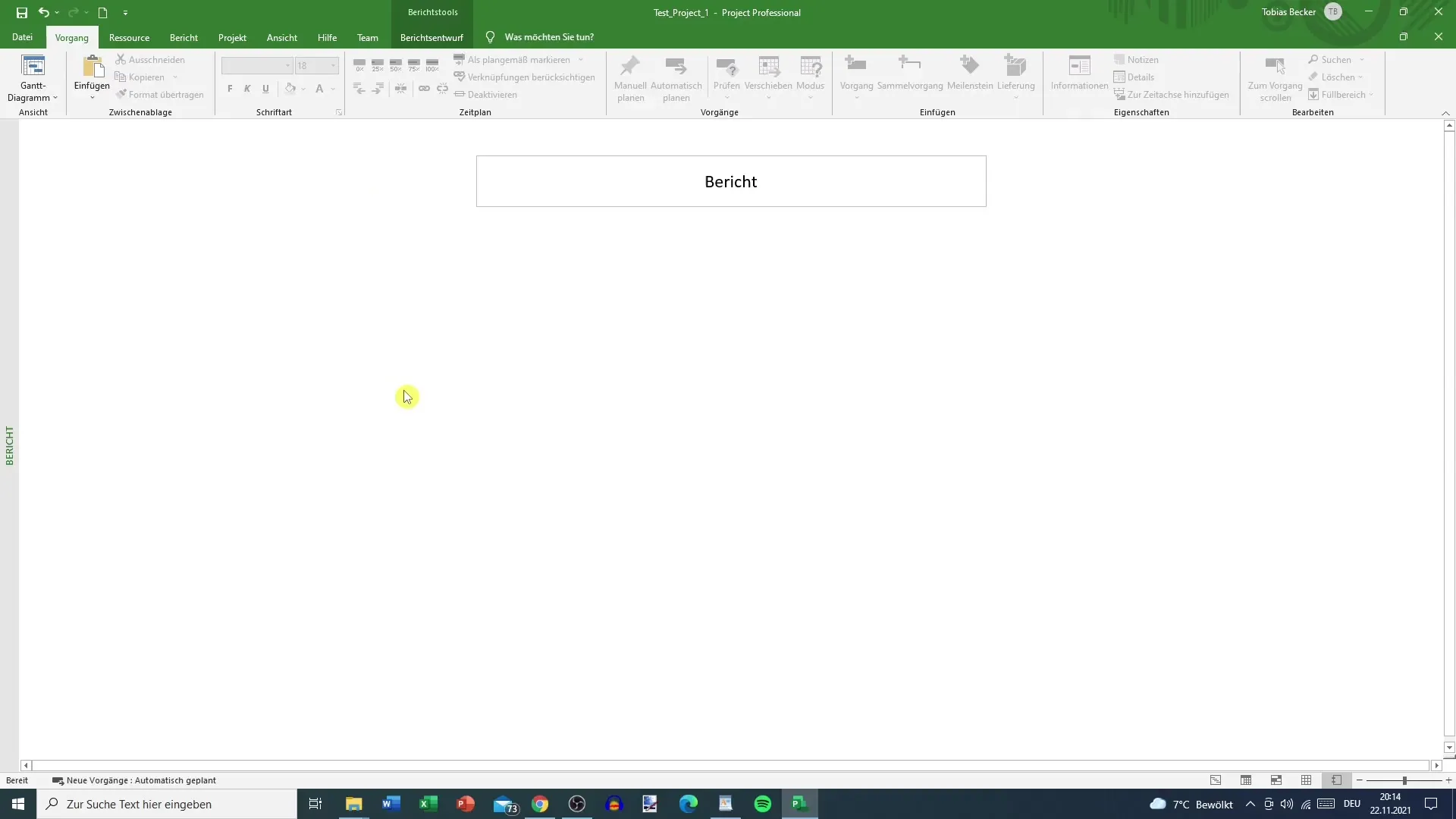
Trinn 10: Lagre resultatene
Etter at du har samlet inn all nødvendig informasjon og opprettet rapportene, er det viktig å lagre prosjektet ditt. Dette hindrer tap av viktige data og sikrer at du til enhver tid kan følge fremskrittene dine.
Sammendrag
Med de ovennevnte trinnene kan du analysere fremdriften i prosjektet ditt effektivt i Microsoft Project. Bruk tilgjengelige rapporter og diagrammer for å få en omfattende oversikt over status for prosjektet ditt og raskt oppdage vanlige avvik.
Ofte stilte spørsmål
Hvordan legger jeg inn prosjektfremdriften i MS Project?Du kan legge inn prosjektfremdriften direkte i diagrammet eller i tidslinjen i Microsoft Project.
Hvordan finner jeg de nødvendige rapportene i MS Project?Bruk "Hva vil du gjøre?"-feltet for å raskt søke etter spesifikke rapporter.
Er egne rapporter nødvendig?I de fleste tilfeller er de ferdige standardrapportene tilstrekkelige, egne rapporter er ikke nødvendigvis anbefalt i begynnelsen.
Kan jeg visualisere rapporter grafisk?Ja, fremdriftsrapporter kan presenteres visuelt for å gi dataene mer klarhet.
Hvordan lagrer jeg mine fremdriftsanalyser?Ikke glem å lagre prosjektet ditt jevnlig for å sikre analysene og fremskrittene dine.


